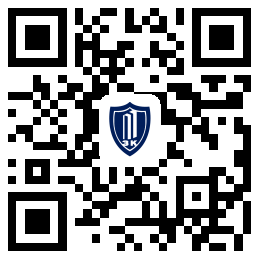首先,我们将录像机分为普通录像机和PoE录像机
问题形成的原因
摄像机密码与录像机密码不一致的情况下点了“+”直接添加,不成功后多次重复用此方式添加;
自定义添加时输入密码错误次数过多;
解决方法
NVR3.0界面
1. 主菜单—通道管理中删除通道管理中未添加成功的摄像机。


3.主菜单—通道管理—IP通道中再用自定义添加方式添加摄像机,添加时管理员密码为添加的摄像机密码。
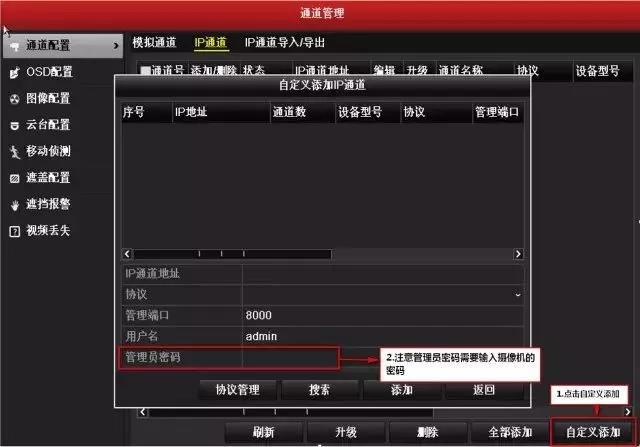
NVR4.0界面
1. 删除通道
通道配置—IPC通道,选择设备,点击删除
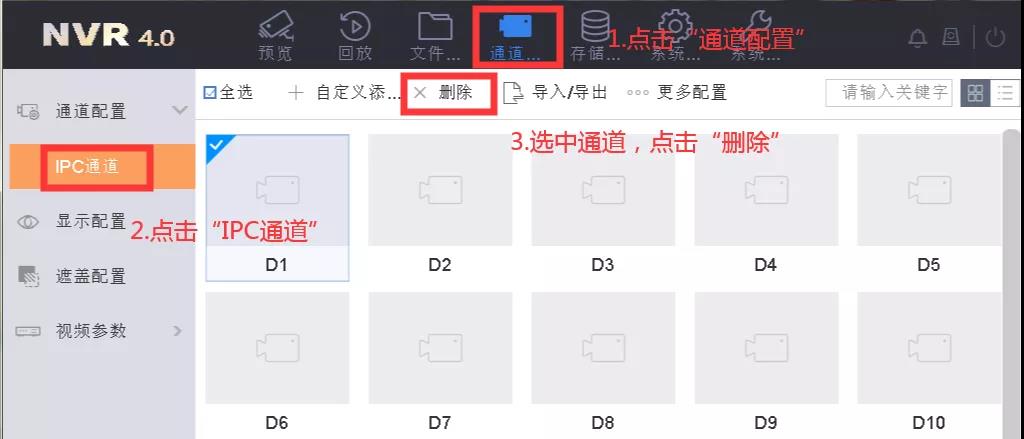
2.修改录像机IP或者将摄像机断电重启
修改录像机IP:系统管理—网络配置—基本配置
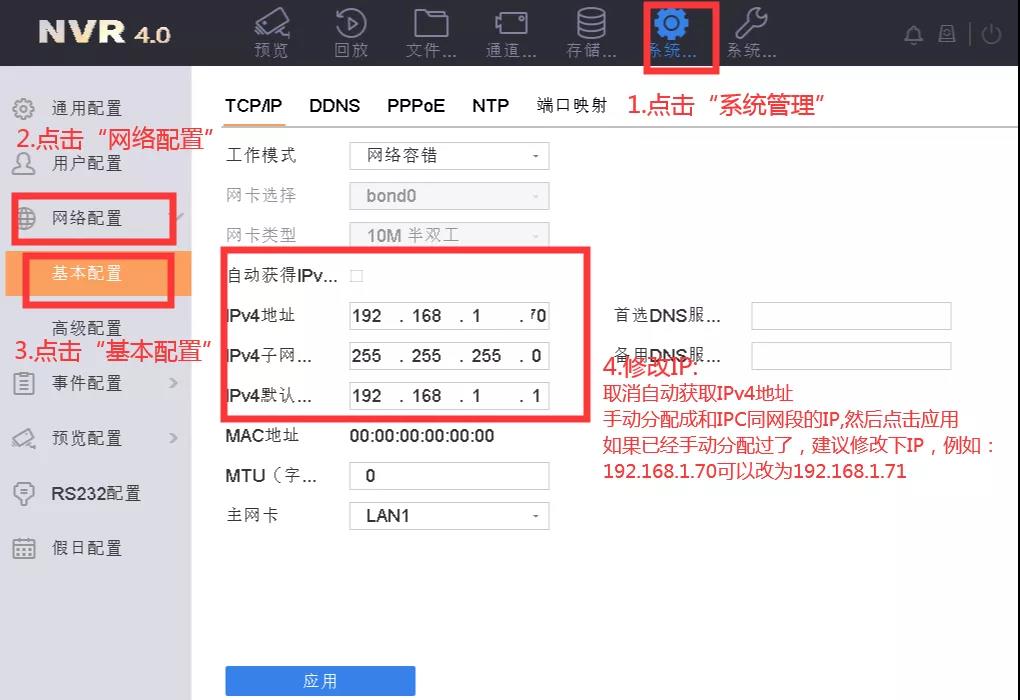
3. 自定义添加摄像机
通道配置—IPC通道—自定义添加,密码为摄像机的激活密码
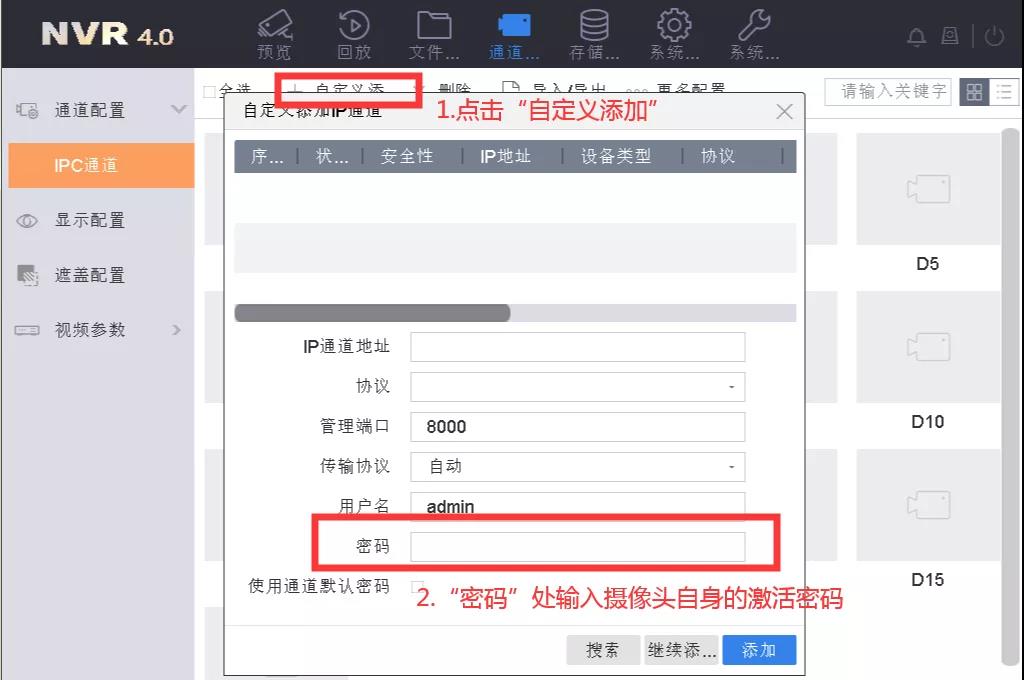
问题形成的原因
录像机的密码与摄像机的密码不一致
解决方法
1. 在知道该摄像机密码且所有摄像机密码一致的前提下,将录像机的密码改为和摄像机一致;
NVR3.0界面
主菜单—系统配置—用户配置—用户管理
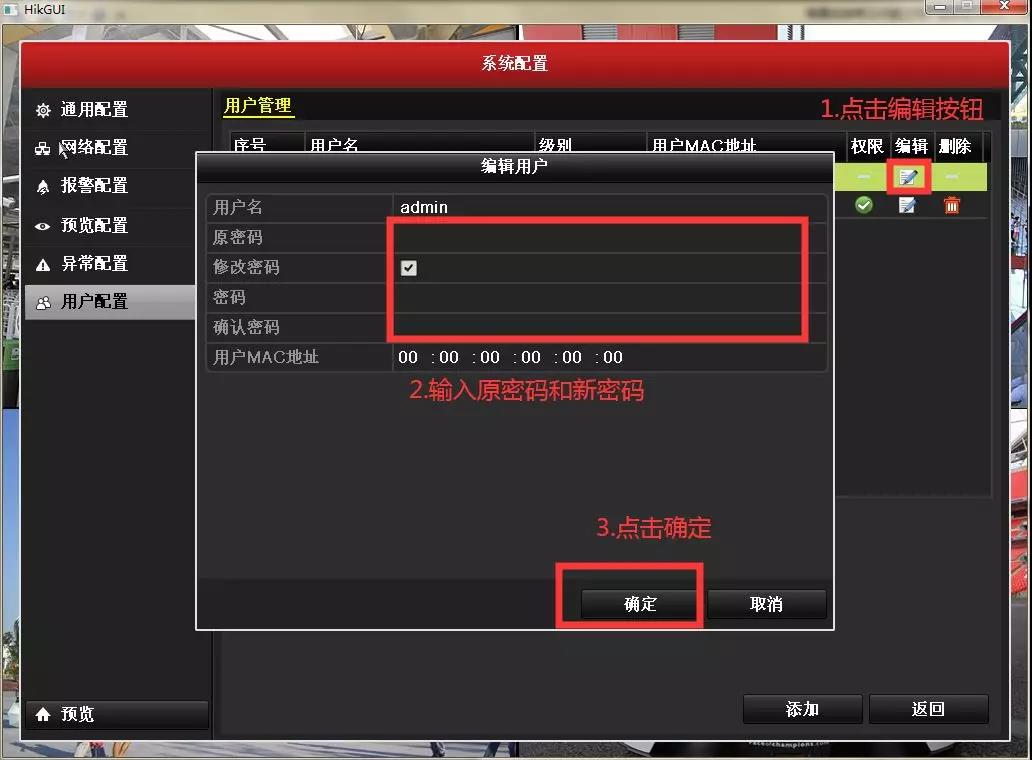
NVR4.0界面
系统管理—用户配置—管理员—修改
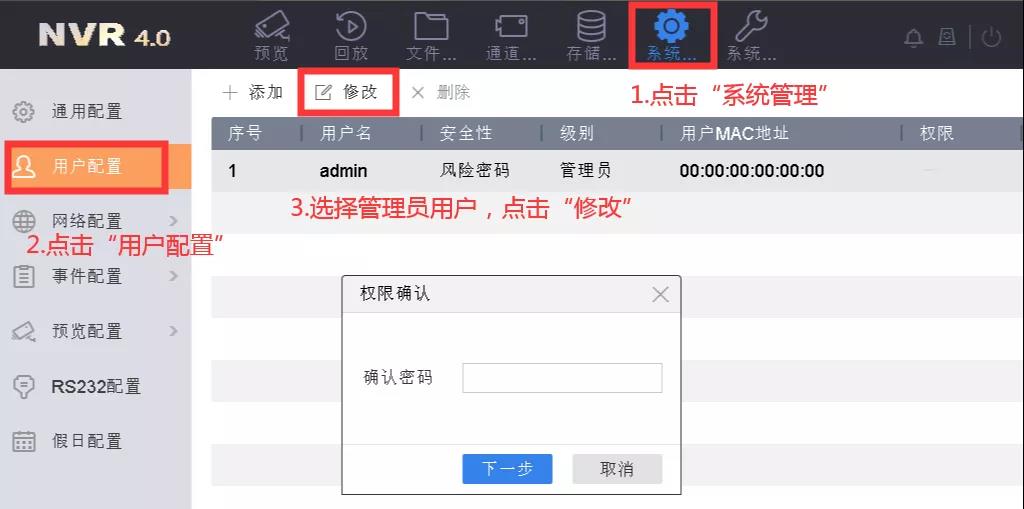
2. 该摄像机密码和录像机及其他正常状态的摄像机不一致的情况下,在录像机的PoE网口上用网线接入电脑,通过电脑浏览器访问该摄像机的IP地址,点击配置—系统—系统维护—完全恢复,将摄像机完全恢复出厂设置。
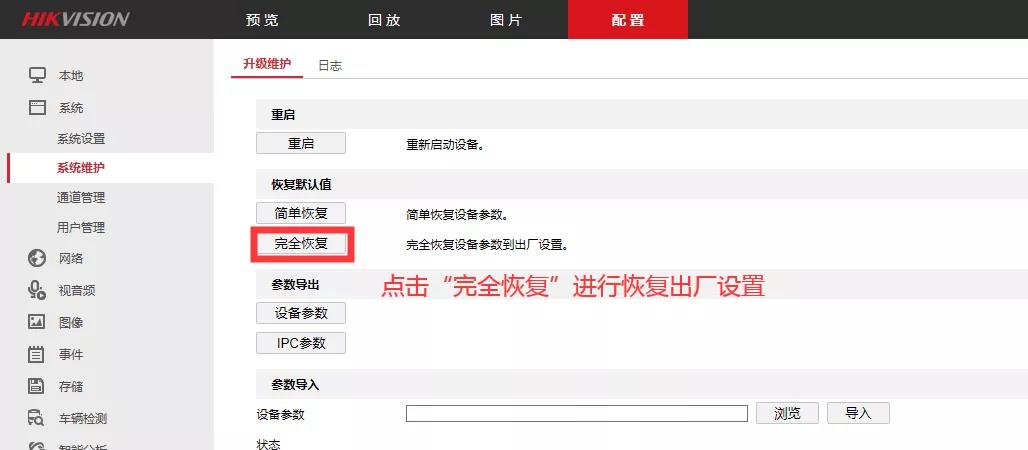
注:用电脑浏览器访问摄像机IP前,需要先将电脑的IP改为和摄像机的IP在同一个网段再去访问。